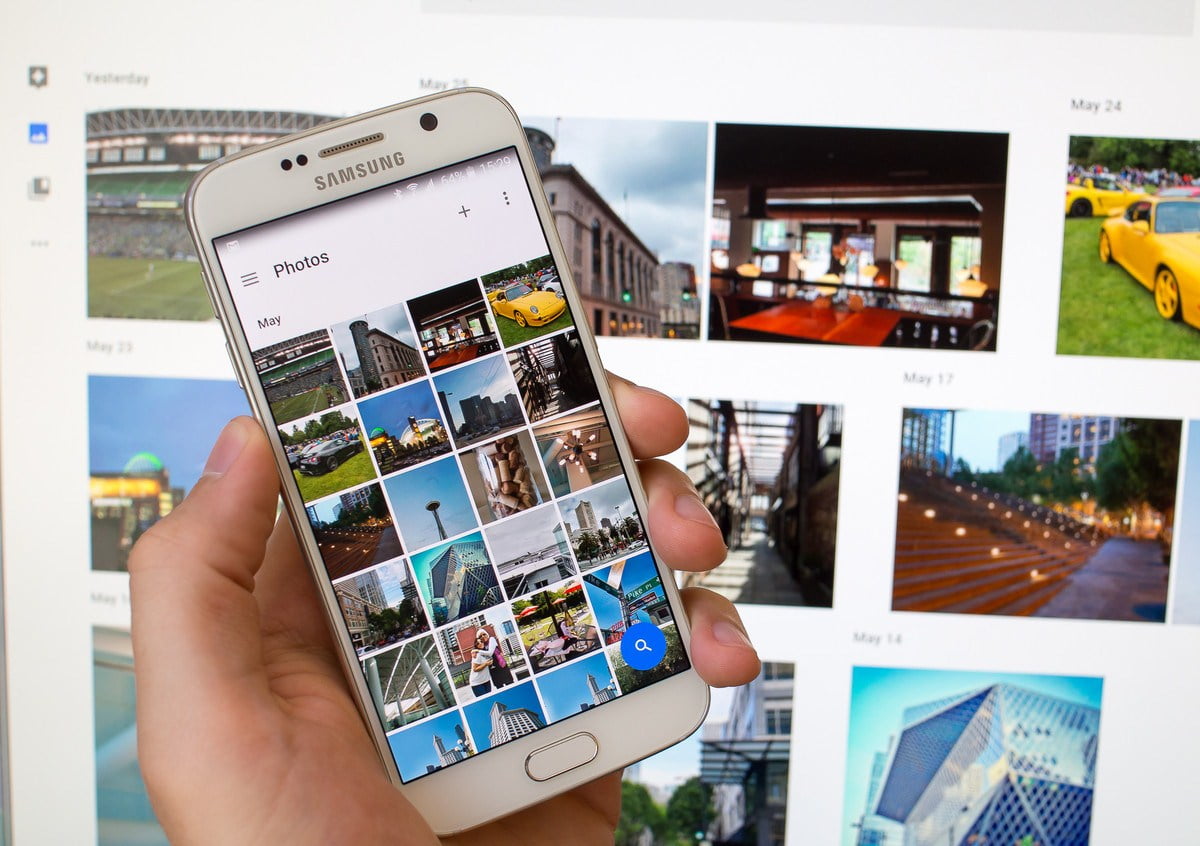برای همه ما پیش آمده عکس هایی که با تلفن هوشمند و یا دوربین های عکاسی خود گرفته ایم آن چیزی نبوده که انتظارش را داشته ایم. برنامه Google Photos با ارائه 6 راهکار موثر به شما در داشتن تصاویر جذاب و زیبا کمک خواهد کرد. گوگل در حال ارتقای برنامه “Photos” به منظور سهولت استفاده برای تمام کاربران است. همانطور که به خاطر دارید گوگل با ارائه این برنامه، به کاربران خود امکان آپلود عکس در فضای ابری و ساماندهی آنها بر اساس چهره، مکان، تاریخ و … جهت سهولت دسترسی به تصاویر را می دهد.
گوگل بهترین تکنولوژی تشخیص تصاویر را در اختیار دارد و به همین دلیل عنصر “سازماندهی تصاویر” نقش بسیار مهمی در تبلیغات برنامه تصاویر گوگل ایفا میکند. اکنون گوگل در آخرین به روزرسانی این برنامه، امکان تغییر تاریخ و زمان روی تصاویر را برای کاربران خود فراهم کرده است.
با استفاده از قابلیت ذخیره خودکار تصاویر، تمام عکس های شما در فضای ابری ذخیره شده و زمانی که از گوشی هوشمند جدید خود وارد برنامه شوید، تمام تصاویر به راحتی در دسترس شما قرار خواهد گرفت و می توانید آنها را بر اساس موضوع، مکان و یا رویدادهای مختلف دسته بندی کنید.

گاهی اوقات تصاویری که ثبت می کنیم ممکن است از رنگ بندی خوبی برخوردار نباشند، و یا اینکه عکس ها با کیفیت هستند ولی قصد داریم افکت هایی مانند غروب آفتاب، مترو، ساحل و .. به آنها اضافه کنیم تا زیبا و جذاب به نظر برسند. برنامه Google Photos این امکان را در اختیار ما قرار خواهد داد.
یکی از روش هایی که می تواند در زیباترین شدن تصاویر بسیار موثر باشد، تنظیم نور سفید در عکس است که برنامه Photos به صورت خودکار این تنظیم را بر روی تصویر اعمال خواهد کرد.
گاهی اوقات اعمال کمی چرخش می تواند جلوه خاصی به تصاویر بدهد. برای این کار کافی است در قسمت بالا سمت راست صفحه وارد قسمت تنظیمات شده و بر روی گزینه Rotate کلیک کنید.
تصاویری که در طبیعت گرفته می شوند به دلیل سرسبزی درختان و گیاهان، سرشار از نشاط و زیبایی هستند. اگر رنگ سبز موجود در عکس ها کمی عمیق تر بشوند، شکوه و جلوه خاصی به تصاویر خواهند بخشید که نظر هر بیننده ای را به سوی خود جلب خواهند کرد. برنامه Google Photos این امکان را برای شما فراهم کرده است.
البته باید متذکر شویم که قبل از اعمال هرگونه تنظیمات بر روی تصاویر، یک نسخه کپی از آنها در اختیار داشته باشید. برای این منظور می توانید از قسمت بالا سمت راست، گزینه Save Copy را انتخاب کنید تا نسخه اصلی عکس در سیستم ذخیره شود.